다른 DVD 리핑 소프트웨어에 대해 이미 들어보셨을 수도 있고 너무 많은 선택 사항에 혼란스러워하실 수도 있습니다. 영화 DVD 컬렉션을 디지털화할 때, WonderFox DVD 리퍼 항상 인기있는 선택 중 하나입니다. 그러나 많은 사람들은 여전히 소프트웨어에 대해 정확히 무엇을 할 수 있는지, 비용이 얼마인지, 소프트웨어를 사용하기에 안전한지 등과 같은 많은 질문을 가지고 있습니다. 이 기사는 질문에 대한 자세한 답변을 제공합니다.
파트 1: WonderFox DVD Ripper에 대한 간략한 소개
WonderFox DVD Ripper는 WonderFox Soft에서 개발한 DVD 리핑 툴킷입니다. DVD 컬렉션을 백업하고 디지털 영화 라이브러리로 변환하는 것이 가장 좋은 선택 중 하나입니다.
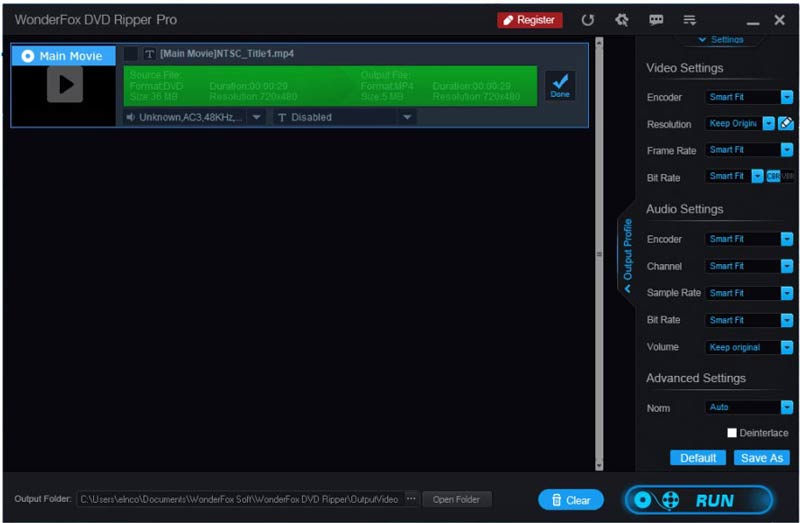
WonderFox DVD 리퍼의 주요 기능
1. DVD, ISO 이미지 및 DVD 폴더에서 비디오를 변환합니다.
2. 다양한 영상 효과 및 편집 도구를 제공합니다.
3. DVD 메뉴 및 영화 정보를 유지합니다.
4. 고급 하드웨어 가속 기술을 통합합니다.
5. 비트 전송률, 프레임 속도, 해상도 및 기타 옵션을 조정합니다.
6. MP4, MPG 등과 같은 광범위한 비디오 및 오디오 형식을 지원합니다.
7. 저작권 보호를 제거하고 우회합니다.
8. 휴대용 장치에서 재생하기 위해 DVD 비디오를 내보냅니다.
WonderFox DVD Ripper는 PC용으로 설계되었으므로 Windows 11/10/8/7 이하에서 작동합니다. WonderFox DVD Ripper Pro와 WonderFox Free DVD Ripper의 두 가지 버전이 있습니다. 전자는 PC당 $39.95 또는 Family License가 있는 3대의 PC에 $89.95입니다. 후자는 출력 품질을 향상하거나 프로세스 속도를 높이거나 상용 DVD를 해독할 수 없습니다.
WonderFox DVD 리퍼의 공정한 검토
- 장점
- 이 소프트웨어는 다양한 비디오 및 오디오 출력 형식을 지원합니다.
- 프로 버전은 다양한 상업용 DVD를 쉽게 추출할 수 있습니다.
- 출력 품질이 인상적입니다.
- 또한 WonderFox DVD Ripper는 일부 기본 비디오 편집 기능을 통합합니다.
- 단점
- macOS와 호환되지 않습니다.
- 고급 기능은 Pro 버전에서만 사용할 수 있습니다.
- 작업 과정에서 충돌이 발생할 수 있습니다.
파트 2: WonderFox DVD 리퍼 사용 방법
1 단계PC에 DVD 리핑 소프트웨어를 다운로드하여 설치합니다. 데스크탑에서 시작하십시오.
2 단계원하는 DVD를 컴퓨터에 삽입하고 DVD 디스크 콘텐츠를 로드하는 버튼입니다.
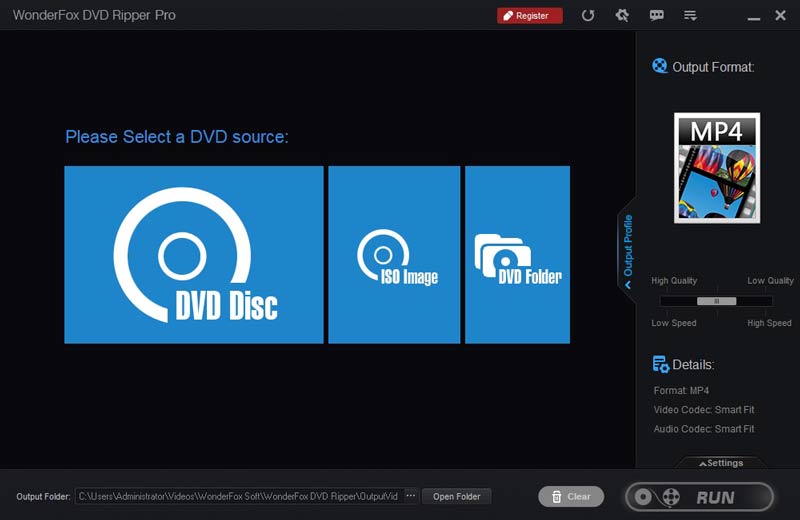
3단계기본적으로 WonderFox DVD Ripper는 기본 영화를 선택합니다. 원하는 다른 타이틀을 수동으로 선택해야 합니다.
4단계비디오를 편집하려면 편집하다 오른쪽에 있는 버튼. 내장된 편집기를 사용하면 비디오를 자르거나, 회전하거나, 뒤집거나, 효과를 적용할 수 있습니다.
5단계누르세요 산출 형식 버튼을 클릭하고 적절한 동영상 형식을 선택합니다. 비디오 및 오디오 코덱을 조정해야 하는 경우 설정 오른쪽 패널 아래의 버튼.
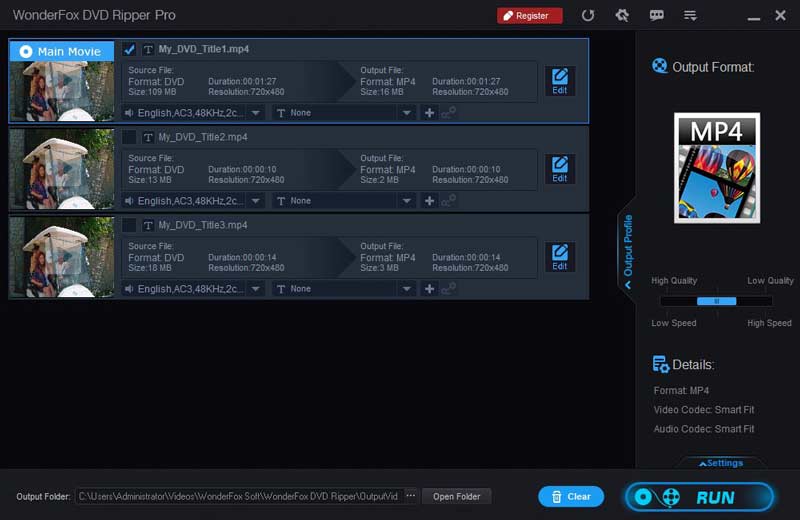
3단계을 치다 폴더 열기 하단의 버튼을 누르고 출력 폴더를 설정합니다. 모두 완료되면 다음을 클릭하십시오. 달리다 DVD 리핑을 시작하려면 오른쪽 하단의 버튼을 누르십시오.
파트 3: WonderFox DVD Ripper의 최상의 대안
WonderFox DVD Ripper는 DVD 컬렉션을 추출하는 유일한 방법이 아닙니다. 당신이 그것을 좋아하지 않는 경우에, AVAide DVD 리퍼 훌륭한 대체 솔루션입니다. 크로스 플랫폼 DVD 리핑 프로그램으로 Windows 11/10/8/7 및 Mac OS X 모두에서 사용할 수 있습니다. 또한 더 안정적이고 빠른 경험을 제공합니다.
- DVD, DVD 폴더 또는 ISO 이미지를 디지털 비디오로 변환합니다.
- 4K, HD 1080p 등과 같은 다양한 해상도의 비디오를 지원합니다.
- 휴대용 장치에서 재생하기 위해 DVD 비디오를 추출합니다.
- 완전한 비디오 편집기를 제공하십시오.
WonderFox DVD Ripper의 최상의 대안을 사용하는 방법
1 단계DVD 넣기
DVD 리핑 소프트웨어를 PC에 설치하면 실행하십시오. Mac 사용자를 위한 다른 버전이 있습니다. 리핑하려는 DVD를 동일한 시스템에 넣습니다. 로 이동 DVD 로드 왼쪽 상단의 메뉴에서 선택 DVD 디스크 로드을 클릭하고 디스크를 선택합니다. 특정 챕터를 추출하려면 전체 제목 목록을 클릭하고 선택합니다.
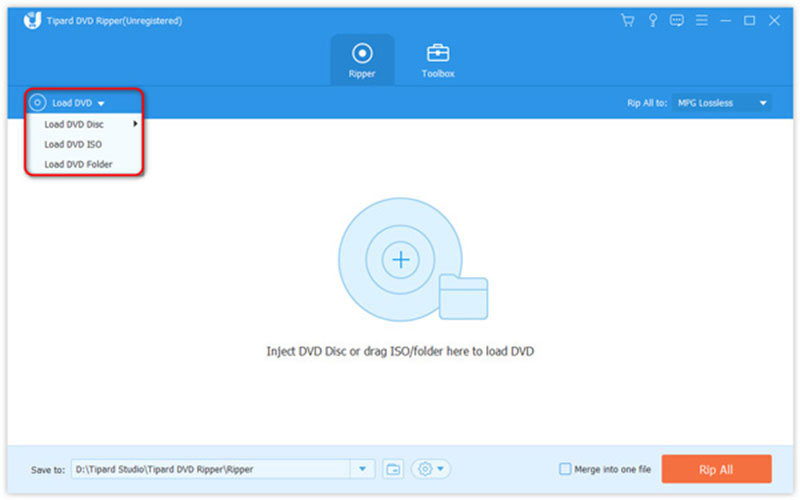
2 단계출력 형식 설정
기본적으로 WonderFox DVD Ripper 대안은 DVD 비디오를 MPG 무손실 비디오 품질을 최대한 유지하는 형식입니다. 다른 형식을 선택하려면 모두 추출 프로필 대화 상자를 여는 메뉴입니다. 로 이동 동영상 탭에서 원하는 형식을 선택하고 사전 설정을 선택합니다. 여기에서 다음을 눌러 비디오 매개변수를 조정할 수 있습니다. 기어 상.
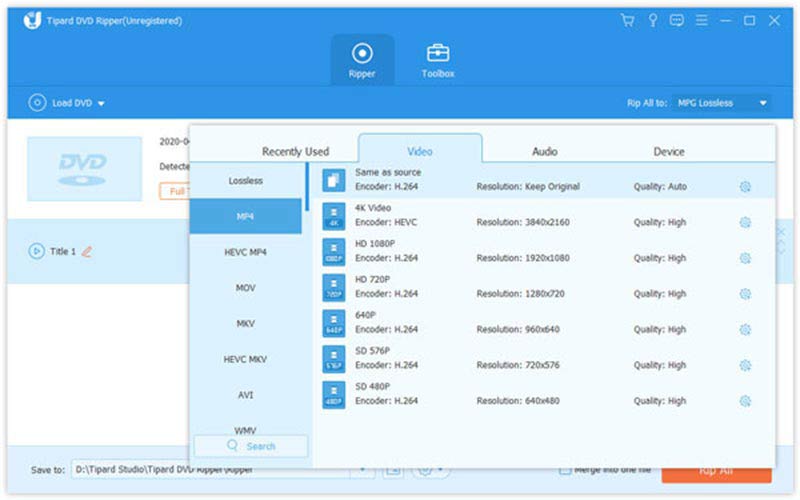
팁: 제목을 수정하려면 편집하다 매직 바 아이콘이 있는 버튼을 클릭하여 편집기 창에서 엽니다.
3단계DVD 추출
마지막으로 하단 영역을 찾아 폴더 아이콘을 클릭하고 출력을 저장할 특정 디렉터리를 설정합니다. 클릭하는 한 모두 추출 버튼을 누르면 소프트웨어가 나머지 작업을 수행합니다.
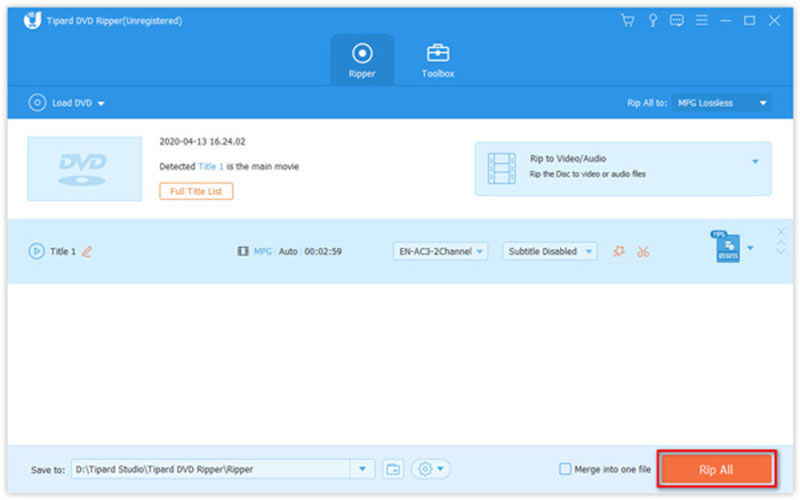
파트 4: WonderFox DVD Ripper에 대한 FAQ
WonderFox DVD Ripper는 사용하기에 안전한가요?
예. 지난 10년 동안 수많은 사용자에게 사려 깊은 리핑 서비스를 제공했습니다. 따라서 바이러스를 옮길 가능성은 매우 적습니다. 그렇지 않으면 오래 전에 쓸모 없게 되었을 것입니다.
WonderFox DVD 리퍼는 무료인가요?
WonderFox DVD Ripper는 무료 버전으로 제공되지만 하드웨어 가속, 비디오 품질 향상, DVD 복호화 등과 같은 고급 기능이 포함되어 있지 않습니다. 따라서 대부분의 사용자는 Pro 버전으로 전환해야 합니다.
MacBook에서 WonderFox DVD Ripper를 사용하는 방법은 무엇입니까?
안타깝게도 WonderFox DVD Ripper는 PC용으로만 설계되었으며 macOS에서는 사용할 수 없습니다. MacBook에서 DVD를 추출해야 하는 경우 다른 응용 프로그램을 찾아야 합니다.
소개 및 검토에 따라 다음을 배워야 합니다. WonderFox DVD 리퍼. 이 소프트웨어가 PC에서 수제 및 상업용 DVD를 리핑하는 데 가장 좋은 선택 중 하나라는 사실을 부인할 수 없습니다. 다른 프로그램과 마찬가지로 단점도 있습니다. 따라서 AVAide DVD Ripper라는 대체 솔루션도 권장했습니다. 이 소프트웨어에 대한 다른 질문이 있는 경우 이 게시물 아래에 자유롭게 적어 주시면 신속하게 답변해 드리겠습니다.
DVD 디스크/폴더/ISO 이미지 파일을 다양한 형식으로 추출하고 변환하기 위한 최고의 도구입니다.



 안전한 다운로드
안전한 다운로드


